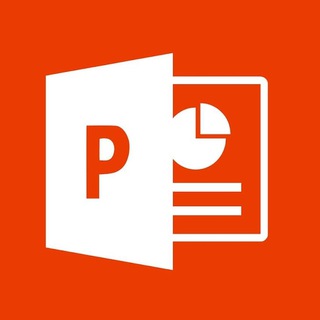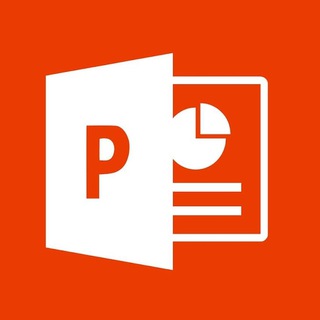Адрес канала:
Категории:
Технологии
Язык: Русский
Количество подписчиков:
3
Описание канала:
Научим тебя эффективной работе в PowerPoint.
По всем вопросам: @max_excel
Рейтинги и Отзывы
Оценить канал powerpoint_secrets и оставить отзыв — могут только зарегестрированные пользователи. Все отзывы проходят модерацию.
5 звезд
0
4 звезд
0
3 звезд
1
2 звезд
2
1 звезд
0
Последние сообщения 71
2022-05-17 17:03:00
В России закрылись магазины: Louis Vuitton Gucci, Chanel и другие топовые бренды, но я для вас нашла выход! Байер Альбина сотрудничает исключительно с проверенными фабриками, где наши любимые бренды шьют из таких же премиум материалов, что и оригинал.
Альбина радует люкс брендами уже более 4х лет и за это время репутация ее только растёт и подтверждается регулярными отзывами.
Рекомендую подписаться , чтобы не потерять ценный контакт
https://t.me/+CtBu7U05MiczYWE6
2.5K views14:03
2022-05-16 16:30:04
Изменение цвета гиперссылки
Для полного соответствия файлов со стилистикой презентации юзеры стараются подстроить даже цвет гиперссылки.
Первое, что приходит в голову — кликнуть на
«Цвет шрифта» в шапке презентации. Но в демонстрации всë останется прежним. Поэтому здесь нужно разобраться подробнее:
Способ №1 — изменение цвета контура. Для начала выделите элемент гиперссылки, после кликните на
«Средства рисования» во вкладке
«Формат». Откройте палитру красок через кнопку
«Контур текста».
Способ №2 — настройка дизайна. Удобно тем, кому нужно поменять цвет гиперссылки на всех слайдах:
«Дизайн» →
«Варианты» →
«Настроить цвета» → в конце большого меню найдите
«Гиперссылка» → выберите цвет и жмите
«Ок».
3.5K views13:30
2022-05-16 13:10:01
Если вы хотите уехать за границу прямо сейчас — устройтесь в ООН. Там платят
до 450 000 рублей за легкую работу, а граждан из СНГ берут в первую очередь.
Английский не нужен, опыт тоже. Просто держите в подписках @profenture — там публикуют лучшие волонтерства, стажировки и гранты со всего мира.
Так что уже сегодня вы сможете уехать на стажировку.
Кстати, дистанционных позиций сейчас тоже очень много. Ну, вдруг вам неохота лететь куда-то, но хочется хорошо заработать?
В общем, подписывайтесь и стройте международную карьеру, попутно помогая спасти мир: @profenture
3.7K views10:10
2022-05-13 14:10:01
Нумерация страниц
Это один из главных инструментов PowerPoint для удобной систематизации документа.
Но часто пользователи тем самым только ухудшают презентацию и портят визуал. Поэтому важно нумеровать страницы правильно:
Первый этап — настройка. Зайдите в
«Вставка», после на
«Номер слайда». Откроется специальное окно, где вы должны поставить галочку у
«Номер слайда».
Второй этап — редактирование. Кого не устраивает стандартная нумерация
(а таких реально много) — перейдите на вкладку
«Вид», потом на
«Образец слайдов» и
«Режимы образцов». С помощью мыши выберите расположение цифр, а во вкладке
«Главная» настройте цвет, шрифт и размер.
Бесплатный вебинар по SQL
737 views11:10
2022-05-13 11:05:01
NFT теперь в телеграм!
NFT сейчас — как доллар по 6 рублей. Достаточно вложить всего пару долларов, чтобы через неделю забрать миллионы. И теперь у него есть собственный канал в Телеграме.
Это главный источник всего, что происходит в NFT.
Подписывайтесь: NFT
1.7K views08:05
2022-05-10 16:30:01
Как скачать PowerPoint бесплатно
В этом ролике автор расскажет как пользоваться новой версией Microsoft Office 365 бесплатно и где его скачать. Вы узнаете, что делать если нет PowerPoint, в каких подобных программах можно создавать презентации, как и где купить лицензию на PowerPoint. А также автор поделится информацией про пиратские версии PowerPoint.
00:00 Вступление
00:31 Как бесплатно пользоваться PowerPoint
01:44 Аналоги PowerPoint
04:43 Как купить лицензию на PowerPoint
04:24 Пиратские версии
Смотреть это видео на youtube:
5.5K views13:30
2022-05-09 15:05:00
Группировка объектов
Активные юзеры PowerPoint заметили неудобство при переноске объектов с одного слайда на другие. Для этого разработчики придумали функцию группировки.
Она соединяет
несколько объектов в один. И
(что крайне важно) одинаково выполняется во всех программах Microsoft Office.
Что для этого нужно: выделите расположенные на 1 слайде объекты → откройте меню правой кнопкой мыши → найдите функцию
«Группировать».
5.6K views12:05
2022-05-05 11:05:02
10 самых полезных фишек PowerPoint
В этом видео автор разбирает самые полезные горячие клавиши и функции PowerPoint. С ними вы сможете ускорить свою работу и сделать слайды более красивыми и профессиональными.
Смотреть это видео на youtube:
7.0K views08:05
2022-05-04 20:15:00
Добавление видео в презентацию
Запоминайте комбинацию:
→
«Вставка».
→
«Фильм».
→
«Клипы мультимедиа».
→ В открытом проводнике выберите нужный файл.
Теперь работаем над самим видео в PowerPoint:
→ Выберите расположение и размер видео с помощью левой кнопки мыши.
→ Кликните правой кнопкой мыши и настройте файл в разделе
«Параметры»: перемещение, выбор плана, громкость и предварительный просмотр.
6.8K views17:15
2022-05-03 15:05:01
Настройка формата слайдов
Фундаментальная настройка любой презентации в PowerPoint — формат слайдов. Если ошибиться, потом будет неудобно. Поэтому изучите тему сразу:
1. Через «Главную».
В шапке презентации найдите «Дизайн». В самой последней области «Настроить» выберите
«Размер слайда». В окошке высветятся два базовых: стандартный 4×3 и широкоэкранный 16×9.
2. Детальная настройка.
Нажмите те же кнопки из первого способа. В появившемся окне ниже будет
«Настроить размер слайдов». Здесь миллиметр к миллиметру вы можете отредактировать высоту, ширину, ориентацию и структуру.
6.3K views12:05